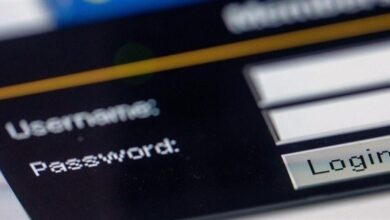نصائح لإصلاح المشكلات الشائعة في ماك


فيما يلي بعض النصائح والحيل البسيطة التي يمكنها إصلاح مشكلات ماك الشائعة، بحسب ما أوردت صحيفة إنديان إكسبرس:
استخدم إصبعين على لوحة تعقب ماك
هناك عدة طرق للنقر بزر الماوس الأيمن على جهاز ماك. أبسط طريقة هي استخدام إصبعين على لوحة تعقب ماك. إذا كنت تمتلك ماكبوك إير أو ماكبوك برو، فيمكنك استخدام إصبعين للنقر بزر الماوس الأيمن على لوحة التعقب. بدلاً من ذلك، يمكنك اختيار النقر فوق ركن لوحة التعقب عندما تريد النقر بزر الماوس الأيمن. استخدم هذا الخيار إذا كانت طرق النقر بزر الماوس الأيمن بإصبعين تبدو محرجة بعض الشيء بالنسبة لك. قم بتشغيل تفضيلات النظام من قائمة أبل واختر لوحة التتبع. بعد ذلك، انقر فوق عنصر القائمة “الإشارة والنقر” في الجزء العلوي وستلاحظ عنصر النقر الثانوي. بشكل افتراضي، يتم إعداده للنقر بإصبعين، ولكن يمكنك ضبطه للنقر في الزاوية اليمنى السفلية أو النقر في الزاوية اليسرى السفلية.
فرض إنهاء التطبيقات غير المستجيبة
قد تتجمد التطبيقات أو تتعطل لأسباب عديدة بما في ذلك عدد كبير جدًا من التطبيقات التي تعمل في نفس الوقت، أو عدم وجود مساحة تخزين كافية، أو تلف التطبيق.
في معظم الأحيان، يؤدي إنهاء التطبيق عادةً إلى حل المشكلة. إذا لم يفلح ذلك، فغالبًا ما يؤدي الإقلاع القسري إلى حل المشكلة. ما عليك سوى النقر على أيقونة أبل في الزاوية اليسرى العليا. الآن، حدد فرض الإنهاء. حدد التطبيق المجمد في قائمة فرض إنهاء التطبيقات، وانقر فوق الإنهاء القسري، ثم انقر فوق الإنهاء القسري مرة أخرى في مربع الحوار المنبثق.
شبكة الوايفاي لا تعمل على ماك
يمكن أن يكون هناك الكثير من الأسباب لذلك. ربما هناك بعض المشاكل في جهاز ماك الخاص بك أو ربما يتعذر على ماك بوك أو آي ماك الاتصال بجهاز توجيه معين. حاول قطع اتصال وايفاي وتشغيله مرة أخرى. أو قم بإعادة تشغيل جهاز ماك الخاص بك ومعرفة ما إذا كان هذا يساعدك أم لا. إذا لم يفلح كلا الخيارين، فقم بحذف شبكة وايفاي وأعد الاتصال. كل ما عليك فعله هو فتح تفضيلات النظام> الشبكة. حدد واي فاي من الشريط الجانبي الأيسر وانقر فوق مواصلة. من علامة التبويب واي فاي، حدد الشبكة. الآن، انقر فوق رمز ناقص> إزالة> موافق> تطبيق.
أعد تشغيل جهاز ماك الخاص بك. انقر فوق رمز واي فاي في شريط القائمة العلوي، واختر شبكة واي فاي وأدخل كلمة المرور الخاصة بها لإعادة الاتصال.
عدم إقلاع ماك
– تحقق من الطاقة: أول شيء تفعله إذا لم يتم تشغيل ماك هو التأكد من أنه مزود بالطاقة. قم بتوصيله بالشاحن الخاص به، وتأكد من توصيله بالمقبس وأن علامة الجمع آمنة. إذا نفدت بطارية جهاز ماك الخاص بك، فقد تحتاج إلى أن يظل متصلاً بالتيار الكهربائي لبضع دقائق قبل أن يتم تشغيله.
– تحقق من الكابل في جهاز ماك الخاص بك. تأكد من توصيل الطرف الآخر من الكبل بجهاز ماك الخاص بك بإحكام.
– قم بدورة طاقة: من الممكن أن يكون عمر بطارية ماك الخاص بك كبيرًا ولا يزال الجهاز لا يعمل، وهذا هو السبب في أن الحل التالي هو القيام بدورة طاقة، عبر الضغط باستمرار على زر الطاقة لمدة 10 ثوانٍ.
– التشغبل في الوضع الآمن: يؤدي التشغيل في الوضع الآمن إلى حل مشكلات بدء تشغيل ماك. على جهاز M1 ماك، يمكن الوصول إلى الوضع الآمن بالضغط مع الاستمرار على زر الطاقة حتى تظهر نافذة خيارات بدء التشغيل. بمجرد حدوث ذلك، حدد قرص بدء التشغيل ثم اضغط مع الاستمرار على مفتاح Shift، وانقر فوق متابعة في الوضع الآمن، ثم حرر مفتاح Shift. على جهاز ماك المستند إلى Intel، يتم ذلك عن طريق تشغيل جهاز ماك الخاص بك ثم الضغط مع الاستمرار على مفتاح Shift ؛ بمجرد ظهور شاشة تسجيل الدخول، يمكنك تحرير مفتاح Shift.
إعادة تعيين SMC
إعادة تعيين SMC، وحدة التحكم في إدارة النظام، هو خيار آخر لإعادة تشغيل جهاز ماك الخاص بك مرة أخرى.
على جهاز ماكبوك بشريحة T2 Security
– إيقاف تشغيل جهاز ماكبوك الخاص بك
-افصله وأعد توصيل الطاقة.
اضغط Shift + Control + Option لمدة سبع ثوانٍ، ثم اضغط على زر الطاقة أيضًا.
– امسك جميع المفاتيح الأربعة لمدة سبع ثوانٍ إضافية ثم حررها.
– انتظر بضع ثوانٍ إضافية ثم أعد تشغيل ماكبوك